विषयसूची
माइक्रोसॉफ्ट पेंट में कई तत्वों के साथ काम करते समय, आपको यह जानने की जरूरत है कि सफेद पृष्ठभूमि को कैसे हटाया जाए। आपके समग्र तत्वों के चारों ओर सफेद रंग का एक ब्लॉक सिर्फ एक अच्छा रूप नहीं है।
हैलो, मैं कारा हूं! आपको लगता होगा कि माइक्रोसॉफ्ट पेंट में सफेद पृष्ठभूमि को हटाना आसान होगा - और यह है। हालांकि, यह स्पष्ट रूप से स्पष्ट नहीं है, जो इसे अपने आप समझने में दर्द करता है।
तो मैं आपको दिखाता हूं कि कैसे!
चरण 1: अपनी छवि खोलें
माइक्रोसॉफ्ट पेंट खोलें और उस छवि को खोलें जिससे आप सफेद पृष्ठभूमि को हटाना चाहते हैं। फ़ाइल चुनें और खोलें पर क्लिक करें। अपनी छवि पर नेविगेट करें और फिर से खोलें दबाएं।
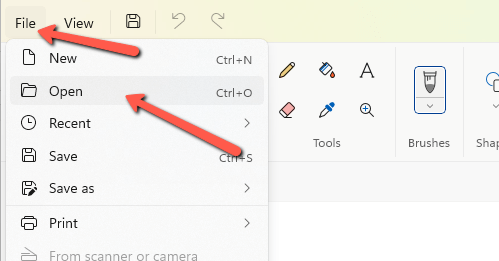
चरण 2: पारदर्शी चयन सेट करें
आपको छवि का चयन करना होगा, लेकिन यदि आप इसे सामान्य तरीके से करते हैं, तो आपको सफेद पृष्ठभूमि मिलेगी इसके साथ। आपको पहले पारदर्शी चयन करने के लिए टूल सेट करना होगा।
इमेज पैनल में सिलेक्ट टूल के ठीक नीचे वाले तीर पर क्लिक करें। ड्रॉपडाउन मेनू में पारदर्शी चयन क्लिक करें। सुनिश्चित करें कि फीचर सक्रिय है यह इंगित करने के लिए पारदर्शी चयन के बगल में चेकमार्क दिखाई देता है।
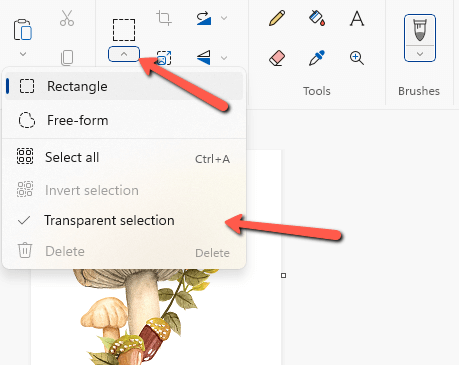
अपनी छवि को चुनने के लिए क्लिक करें और उसके चारों ओर खींचें। बस!
माइक्रोसॉफ्ट पेंट में पृष्ठभूमि को समझना
यदि आप किसी एक तत्व के साथ काम कर रहे हैं जैसे मेरे पास यहां है, तो यह तुरंत स्पष्ट नहीं होगा कि आपने सफेद को हटा दिया है पार्श्वभूमि।
यदि आपकी छविकई तत्व हैं, आप देखेंगे कि जैसे ही आप इसे किसी और चीज के ऊपर खींचते हैं, वह तत्व सफेद पृष्ठभूमि से कट गया है।
चलिए मैं आपको दिखाता हूं कि टेढ़ी-मेढ़ी काली रेखा से मेरा क्या मतलब है। यदि मैं बिना पारदर्शी चयन सक्रिय करता हूं, जब मैं तत्व उठाता हूं और इसे चारों ओर ले जाता हूं, तब भी इसमें एक सफेद पृष्ठभूमि जुड़ी होती है।
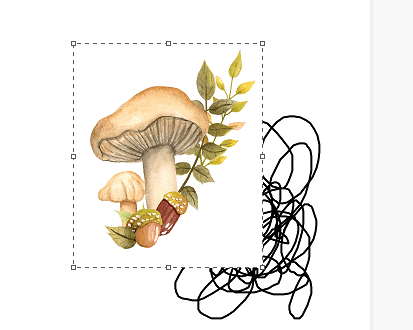
लेकिन पारदर्शी चयन सक्रिय होने के कारण, तत्व के पीछे कोई सफ़ेद नहीं है।
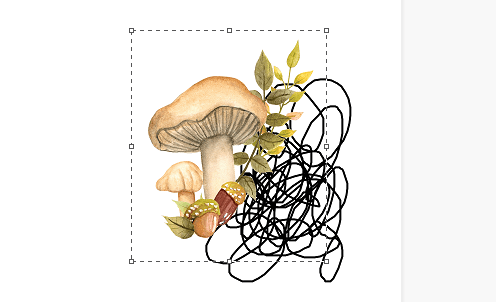
यह ध्यान रखना महत्वपूर्ण है कि आप केवल पेंट के भीतर की पृष्ठभूमि को हटा सकते हैं। आप छवि को एक पारदर्शी पृष्ठभूमि के साथ नहीं सहेज सकते हैं जैसा कि आप फ़ोटोशॉप या किसी अन्य उन्नत प्रोग्राम के साथ कर सकते हैं।
हालांकि, यह तकनीक तब मददगार होती है जब आप एक ही प्रोजेक्ट में तत्वों को इधर-उधर ले जाना चाहते हैं या यदि आप एक तस्वीर को दूसरी छवि के ऊपर रखना चाहते हैं। इसे देखें।

